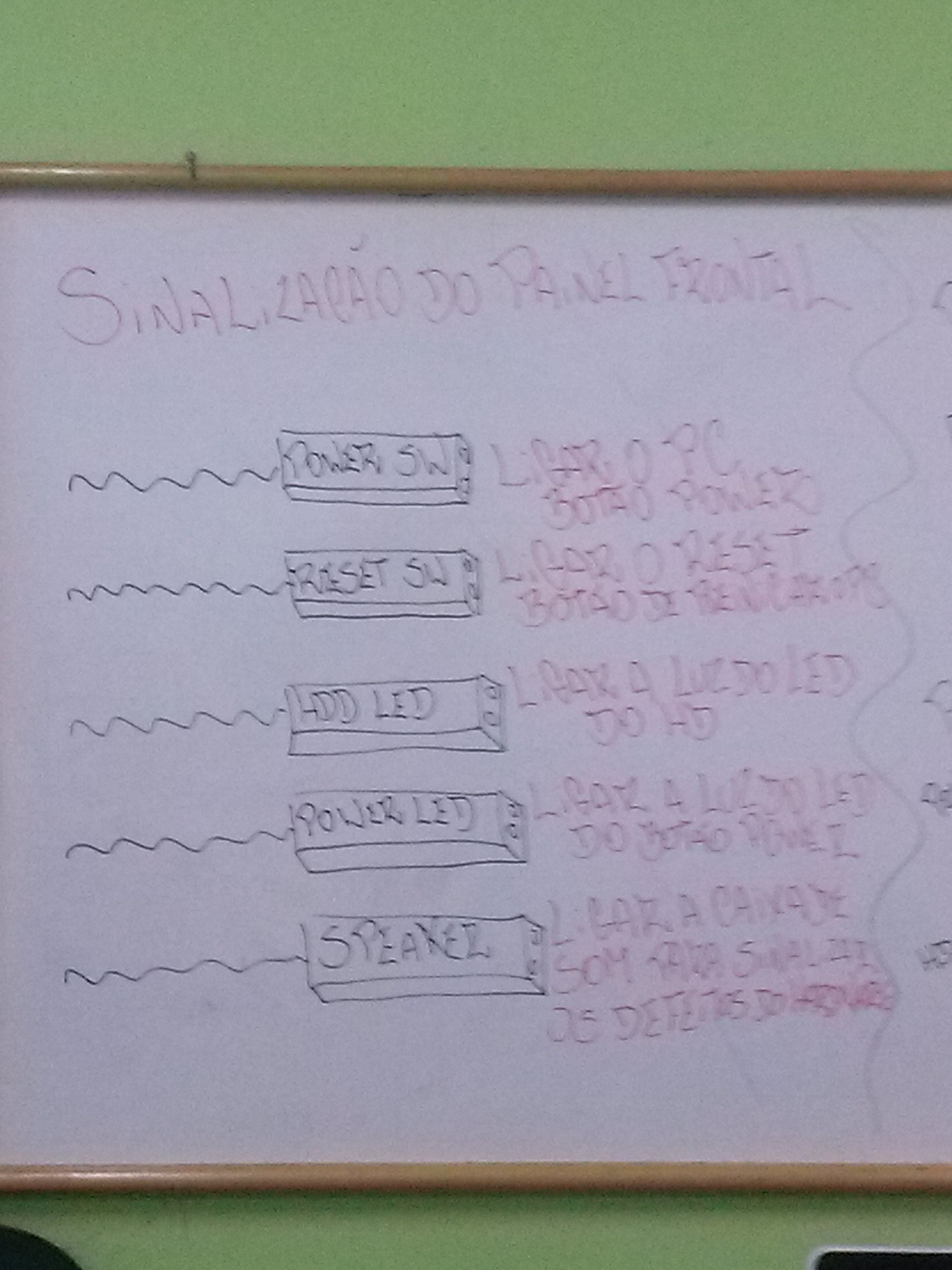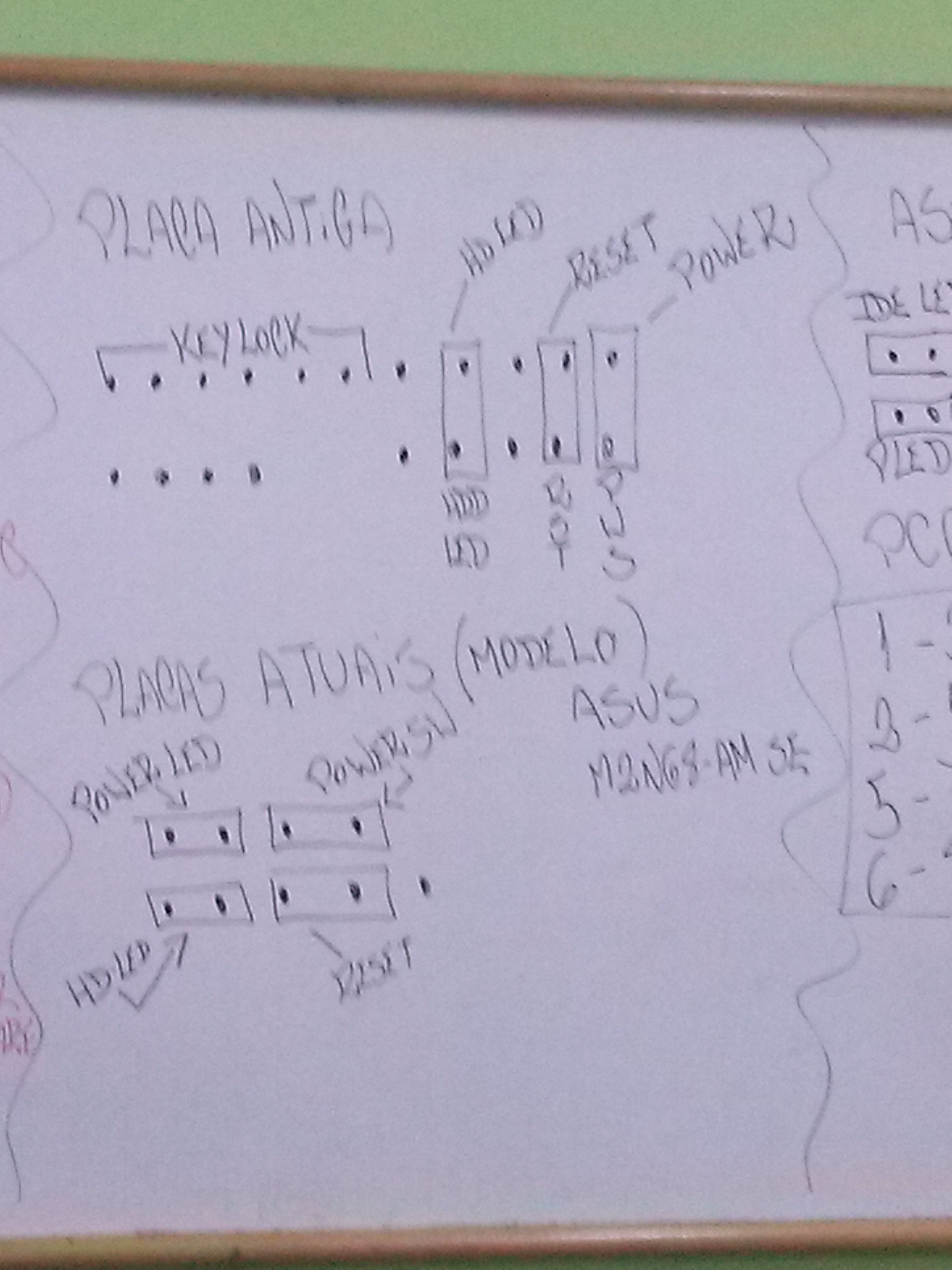Elias Jonatas, membro do fórum ArcadeBR e também conhecido como bruner, transformou seu Super Nintendo em um computador. Sua ideia foi unir um Media Center, um videogame e um computador que o permitissem assistir a séries, filmes e jogar seus jogos favoritos com o controle do Super Nintendo, só que sem fio.
O hardware utilizado foi bem básico, mas suficiente para suas necessidades. Ele utilizou uma placa mãe MSI E350IS-E45, um processador dual-core AMD e350. A memória RAM escolhida foi da marca Markvision com 4 GB DDR3 e clock de 1333Mhz.
Ele optou por um disco rígido de notebook da Seagate com 160 GB de capacidade e a fonte capaz de alimentar o console/PC é a picoPSU de 100W. Os sistemas operacionais utilizados foram o Linux Mint, Windows 7 (para emulação do Super Nintendo) e Openelec (XBMC). Para gerenciar o boot do sistema, Elias optou pelo Burg, uma variação do Grub no linux.
Em poucos minutos após divulgar o PC em vídeo no Youtube, Elias já recebia ofertas pelo produto. Em resposta a um usuário ele disse: “A princípio não fiz para comercialização, até porque foi relativamente caro desenvolver este projeto. A placa mini-itx, mouse do Super Nintendo, teclados sem fio para os controles, fonte, alimentação para fonte, controle remoto, entre outras peças mais fora o trabalho árduo para montar, acaba inviabilizando a comercialização pelo alto custo. Mas, se alguém realmente se interessar pelo Super Nintendo PC, aceito propostas. Estou pensando na possibilidade de fazer algo parecido com o Raspberry, pois custaria muito menos para o caso da comercialização”.
A equipe da INFO tentou entrar em contato com Elias, porém não obteve resposta.
Confira o resultado dessa transformação:
Esta não é a primeira vez que ocorre esse tipo de modificação. Em 2011 um usuáriopostou em seu canal modificações do NES e também do SNES. O resultado de como ficaram os dois consoles após a tranformação você pode conferir abaixo:
Referencia: http://info.abril.com.br/games/noticias/2015/01/brasileiro-transforma-super-nintendo-em-pc.shtml